- Central de conhecimento
- Marketing
- CTA
- Incorpore CTAs (legado) em seu site externo
Isenção de responsabilidade de tradução: esse conteúdo foi traduzido para sua conveniência com o uso de software e pode não ter sido revisado por uma pessoa. O texto oficial é a versão em inglês e sempre será o texto mais atualizado. Para ver a versão em inglês, clique aqui.
Incorpore CTAs (legado) em seu site externo
Ultima atualização: 23 de Outubro de 2025
Disponível com qualquer uma das seguintes assinaturas, salvo menção ao contrário:
-
Marketing Hub Professional, Enterprise
-
Content Hub Professional, Enterprise
- Marketing Hub Basic (versão anterior)
Os CTAs herdados do HubSpot podem ser usados nas páginas HubSpot e não-HubSpot. Use os CTAs do HubSpot no seu site externo para atrair e converter leads.
Antes de incorporar os CTAs (herdados) no site externo, verifique se o código de rastreamento HubSpot está instalado nas páginas.
CTA Observe: as contas criadas após 17 de março de 2025 não têm acesso à
Antes de começar
Antes de adicionar um CTA (legado) em seu site externo, observe o seguinte:
- Os CTAs incorporados em seu site externo serão atualizados automaticamente em todo o mundo quando uma alteração tiver sido feita no conteúdo, no texto ou no design geral do CTA.
- Devido às diferenças nos sistemas de gerenciamento de conteúdo (CMS), as etapas para acessar o código HTML do seu site e incorporar o código CTA (legado) podem ser diferentes. Se você não tiver certeza de como acessar o código HTML do seu site ou incorporar um código externo, envie este artigo por e-mail para seu webmaster, departamento de TI ou recurso técnico.
-
Se você estiver incorporando um CTA em um site WordPress, observe o seguinte:
- Se você estiver incorporando um CTA em seu site WordPress, pode ser necessário aplicar declarações CSS adicionais em sua folha de estilo externa para tornar o CTA responsivo.
- Se você notar seu CTA não funciona no WordPress ou o código incorporado foi alterado quando você visualiza a página ativa, pode ser necessário inserir o CTA usando um plugar para garantir que o código incorporado permaneça intacto.
- Se você estiver usando a versão mais recente do Gutenberg, que remove o JavaScript embutido, use o Plug-in JS Block inline para Gutenberg para incorporar formulários e CTAs em sua página.
Incorpore um CTA (legado) em seu site externo
Para incorporar um CTA de botão em seu site externo:
- Na sua conta HubSpot, acesse Marketing > CTAs.
- No canto superior esquerdo, clique no menu suspenso e selecione CTAs (legado).
- No painel CTAs (legado), passe o mouse sobre um
- Na caixa de diálogo, clique em cópia de .
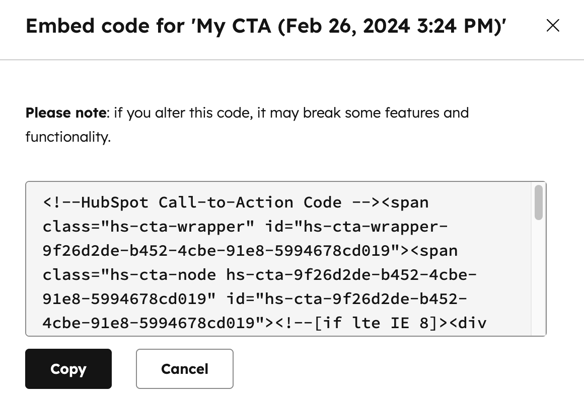
- Navegue até o sistema de gerenciamento de conteúdo (CMS) do seu site externo.
- Cole o código incorporado do CTA no HTML da sua página que não é do HubSpot, onde você deseja que o CTA apareça.
- Visualize seu CTA na página da web para verificar como ficará quando estiver ao vivo.
- Se o CTA não for exibido corretamente, certifique-se de que seu CMS externo não mudou o código que você copiou.
- Se você estiver usando um CTA de imagem, pode ser necessário adicionar um estilo adicional para garantir que o imagem CTA é responsivo.
- Quando terminar, publique sua página.
CTAs
Agradecemos pelos seus comentários. Eles são muito importantes para nós.
Este formulário deve ser usado apenas para fazer comentários sobre esses artigos. Saiba como obter ajuda para usar a HubSpot.